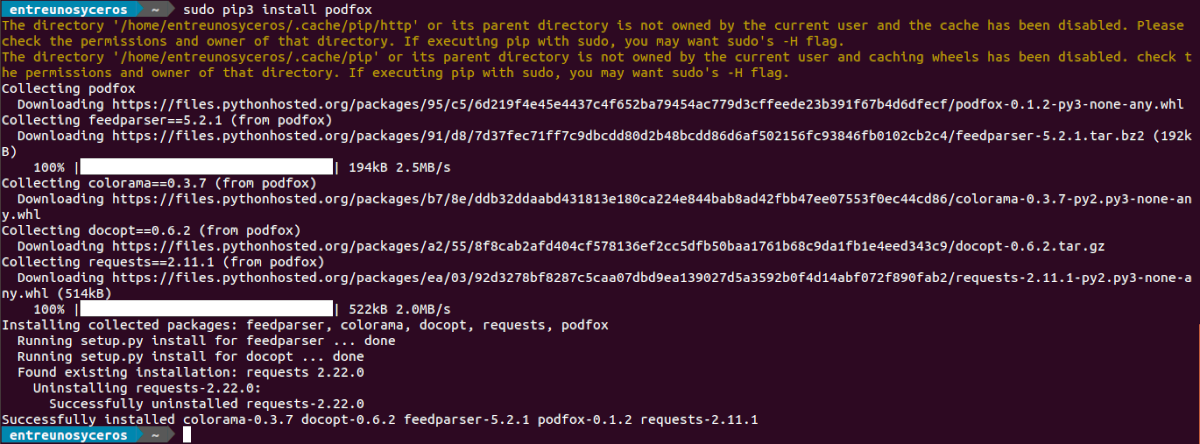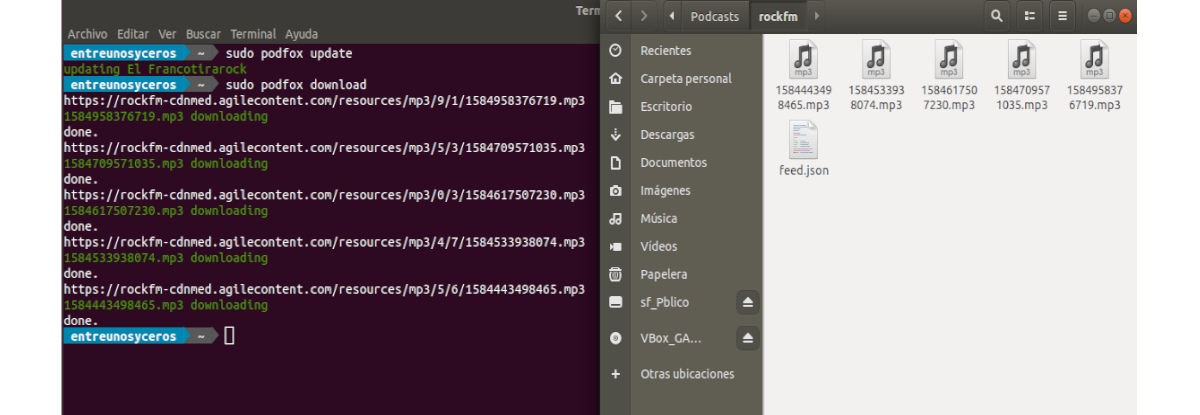Në artikullin tjetër do të hedhim një vështrim në Podfox. Ky program do të na lejojë të shkarkojmë podcast nga terminali nga Ubuntu në mënyrë mjaft efektive. Sot ka mundësi të ndryshme për të dëgjuar dhe menaxhuar podkastet tona të preferuara nga ndërfaqja grafike, por ky mjet do të na japë mundësinë për t'i shkarkuar ato në një grup direkt nga terminali.
Në linjat vijuese do të hedhim një vështrim në Podfox. Me këtë aplikacion, të gjithë adhuruesit e terminalit mund të shkarkojnë kapituj të rinj, edhe pse do të na duhet një lojtar që të jetë në gjendje të dëgjojë kapitujt e shkarkuar.
Instaloni Podfox
Klienti i podcastit Podfox në vend që ta instalojë direkt përmes mjetit të menaxhimit të paketës Ubuntu, do të na duhet merrni atë përmes instaluesit të paketave python (Pip). Shpërndarja e Podfox përmes Pip do të thotë që për sa kohë kemi versionin e saktë të Python në sistemin tonë operativ, ai është gati të shkojë.
Instaloni Python
Sot, për shumicën e përdoruesve të Gnu / Linux, Python duhet të instalohet tashmë në sistem. Kjo për faktin se shumë prej programeve mbështeten shumë në gjuhën Python. Nëse për çfarëdo arsye, ne nuk kemi mjetin e paketës Pip të ekzekutuar në sistemin tonë, do të duhet ta instalojmë me dorë. Kjo është e lehtë për tu bërë, do të duhet të hapim vetëm një terminal (Ctrl + Alt + T) dhe të ekzekutojmë komandën:
sudo apt install python3-pip
Shenim: Podfox ka nevojë për Python3 dhe Pip3 për të punuar, kështu që nëse instalojmë Python 2 dhe Pip nuk do të funksionojë.
Instaloni Podfox
Pas instalimit të Python3, ne mundemi përdorni pip3 për të marrë kodin më të fundit direkt nga interneti dhe instaluar atë në kompjuterin tonë. Për të vazhduar me instalimin, do të duhet vetëm të ekzekutojmë:
sudo pip3 install podfox
Shto episode
Për të filluar do të na duhet shtoni një font. Ne do ta bëjmë këtë duke shkuar në faqen e internetit të programit që duam të dëgjojmë dhe duke marrë burimin e rss. Në këtë shembull, unë do të përdor Rock FM.
Pas marrjes së furnizimit, le të hapim një terminal dhe të përdorim komandën mkdir për të krijoni një direktori ku do të shkarkohen të gjitha skedarët.
mkdir -p ~/Podcasts
Gjëja tjetër që do të bëjmë është krijoni një skedar konfigurimi për Podfox. Për ta bërë këtë do të përdorim komandën:
touch .podfox.json
Tani mundemi redaktoni skedarin e konfigurimit të krijuar rishtas:
vim ~/.podfox.json
Brenda do të ngjisim kodin e mëposhtëm. Sigurohuni që ndrysho 'Emri i përdoruesit'në kodin e treguar më poshtë për emrin e përdoruesit të sistemit tuaj:
{
"podcast-directory" : "/home/nombre-de-usuario/Podcasts",
"maxnum" : 5
}
Kur kemi kodin e mëparshëm brenda skedarit, duhet vetëm ta ruajmë atë dhe të kthehemi në terminal. Pasi në të, Ne do të përdorim URL-në që kemi marrë më parë dhe do ta shtojmë në mënyrën vijuese:
sudo podfox import https://www.rockfm.fm/api/es/programas/el-francotirarock/audios/rss.xml rockfm
Në kodin e mësipërm, "Rockfm" është emri i shkurtuar me të cilin do të jemi në gjendje të punojmë këtë rss. Ky proces mund të përsëritet me aq shumë podkas sa jemi të interesuar. Ju gjithashtu duhet të siguroheni që të ndryshoni 'maksimum'në Dosje podfox.json nëse jemi të interesuar të shkarkojmë më shumë se 5 kapituj.
Shkarkoni episode të reja
Shkarkimi i episodeve të reja brenda aplikacionit kërkon dy komanda. Me këtë komandë të parë do të shkojmë azhurnoni gërmat brenda Podfox.
sudo podfox update
Kur gjithçka është në azhurnim, ne mundemi shkarkoni episodet e reja në dosjen që do të krijohet brenda ~ / Podcast me komandën:
sudo podfox download
Ne mundemi kontrolloni më shumë komanda për podfox shtypja në terminal:
podfox
Luaj episodet
Isshtë një aplikim i pakët në këtë drejtim, pasi funksionon vetëm si një mënyrë për të shkarkuar episode nga burimet duke përdorur komandat. Nuk ka një lexues të integruar audio ose video. Për të rregulluar këtë, ne mund të instalojmë VLC ose ndonjë program tjetër që na lejon t'i riprodhojmë ato.
Për të instaluar ndonjë nga këto programe, do të duhet të hapim vetëm një terminal (Ctrl + Alt + T) dhe të përdorim menaxherin e paketës. Mundemi gjithashtu përdorni opsionin e softuerit Ubuntu për të marrë disa softuerë që luan kapitujt e shkarkuar.
Për këtë program, mundeni merrni më shumë detaje nga faqe në GitHub të projektit.